Uw Power BI Embedded A SKU-capaciteit onderbreken en starten in Azure Portal
In dit artikel wordt uitgelegd hoe u een Power BI Embedded-capaciteit kunt onderbreken en starten in Microsoft Azure. In dit artikel wordt ervan uitgegaan dat u een Power BI Embedded-capaciteit hebt. Als u dat nog niet hebt gedaan, raadpleegt u Power BI Embedded-capaciteit maken in Azure Portal om aan de slag te gaan.
Deze informatie is alleen van toepassing op ingesloten A SKU-capaciteiten. Ingesloten EM SKU-capaciteiten werken niet op dezelfde manier. Zie Uw capaciteit onderbreken en hervattenvoor meer informatie over het onderbreken van F SKU-capaciteiten.
Als u geen Azure-abonnement hebt, maakt u een gratis account voordat u begint.
Uw capaciteit onderbreken
Door uw capaciteit te pauzeren, worden er geen kosten in rekening gebracht. Het pauzeren van uw capaciteit is handig als u de capaciteit tijdelijk niet nodig hebt. Gebruik de volgende stappen om uw capaciteit te onderbreken.
Notitie
Het pauzeren van een capaciteit kan ervoor zorgen dat inhoud niet beschikbaar is in Power BI. Zorg ervoor dat u werkruimten loskoppelt van uw capaciteit voordat u de capaciteit onderbreekt om verstoring van de werkruimte te voorkomen.
Meld u aan bij de Azure Portal.
Selecteer onder Azure-servicesPower BI Embedded- om uw capaciteiten te zien.
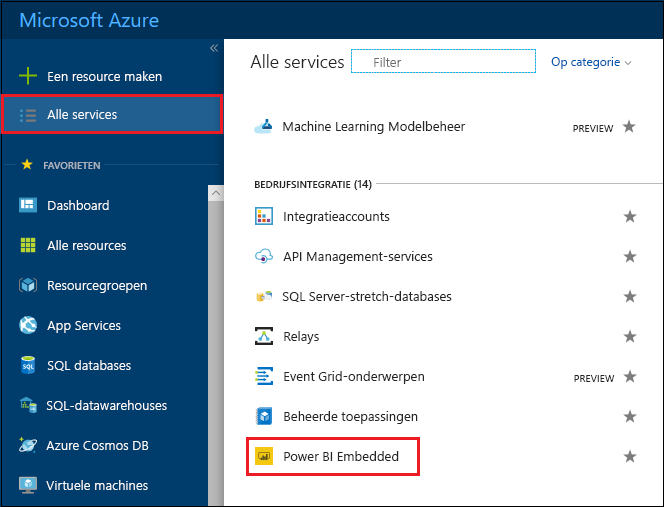
Selecteer de capaciteit die u wilt onderbreken.
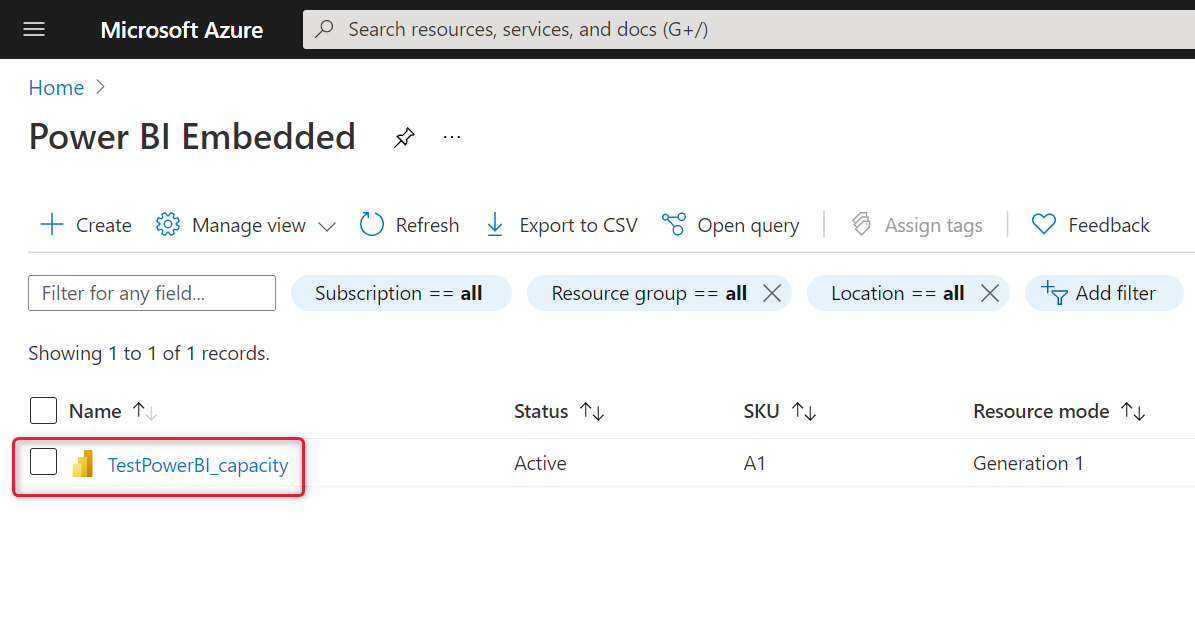
Selecteer Pauze boven de capaciteitsgegevens.
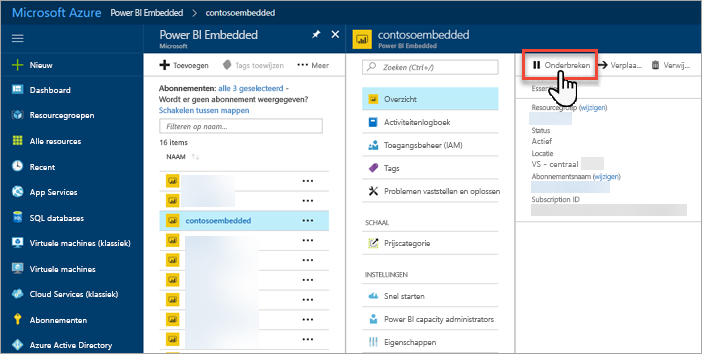
Selecteer Ja- om te bevestigen dat u de capaciteit wilt onderbreken.
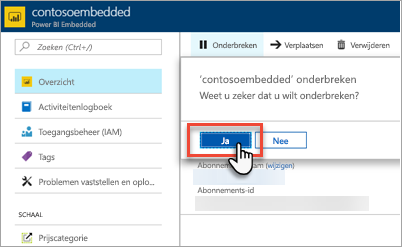
Uw capaciteit starten
Gebruik hervatten door uw capaciteit te starten. Als u uw capaciteit start, wordt ook de facturering hervat.
Meld u aan bij de Azure Portal.
Selecteer Alle services>Power BI Embedded- om uw capaciteiten te bekijken.
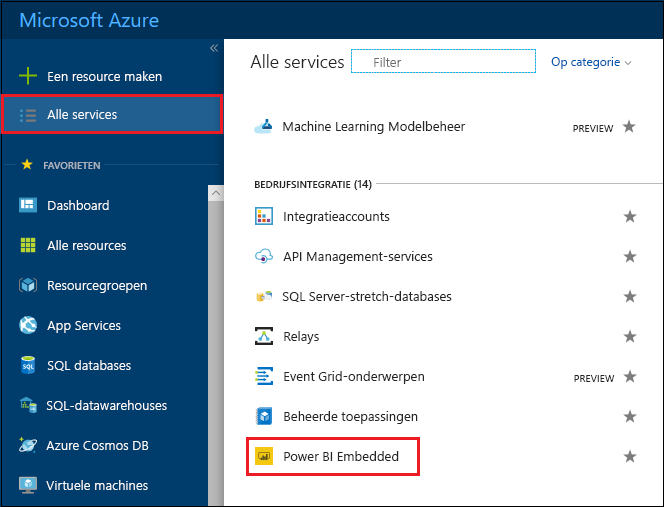
Selecteer de capaciteit die u wilt starten.
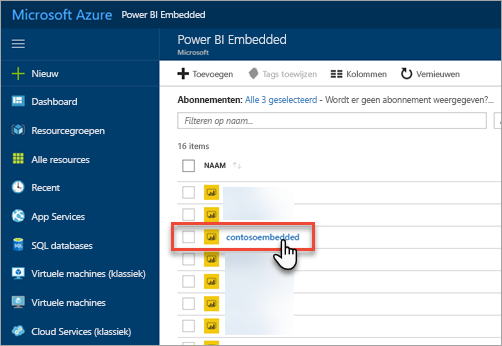
Selecteer Start boven de capaciteitsgegevens.
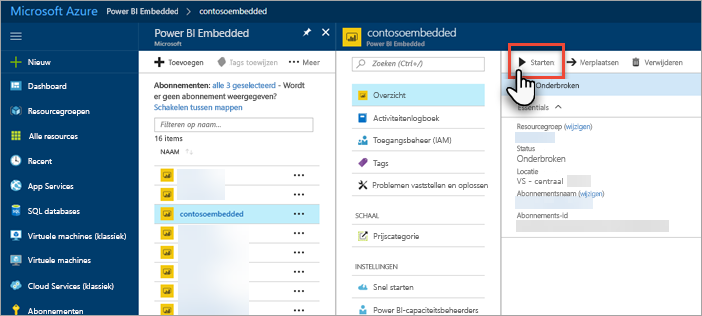
Selecteer Ja- om te bevestigen dat u de capaciteit wilt starten.
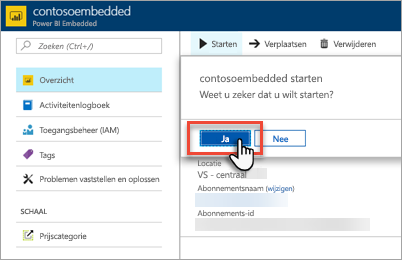
Als er inhoud aan deze capaciteit is toegewezen, wordt de inhoud beschikbaar zodra de capaciteit is gestart.
CLI gebruiken om uw capaciteit te starten of te onderbreken
U kunt uw capaciteit ook starten of onderbreken vanaf de opdrachtregel met behulp van:
Verwante inhoud
Meer vragen? vraag het aan de Power BI-community